美图秀秀怎么修改图片文字呢?美图秀秀更换图片文字操作教程!
 发布于2025-02-03 阅读(0)
发布于2025-02-03 阅读(0)
扫一扫,手机访问

一、美图秀秀怎么修改图片文字呢?美图秀秀更换图片文字操作教程!
1.进入到美图秀秀app,点击图片美化。
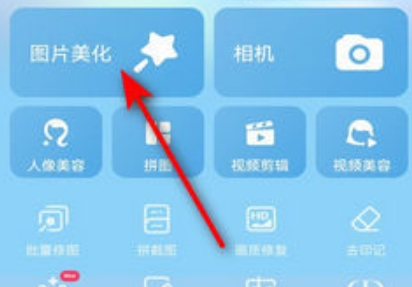
2.选择想要该文字的图片,进入到操作页面中,滑动找到并点击消除笔功能。
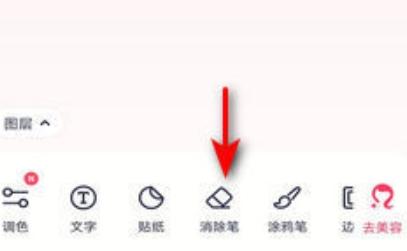
3.然后使用消除笔,涂抹你要消除的文字,设置好之后,点击功能区的对号图标进行保存。
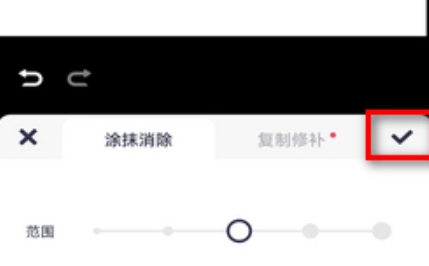
4.再点击文字功能,输入文字调整好大小,位置,样式等。
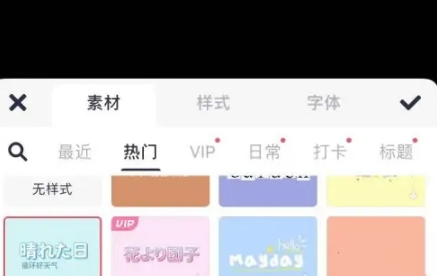
5.最后点击保存,即可完成图片的修改了。
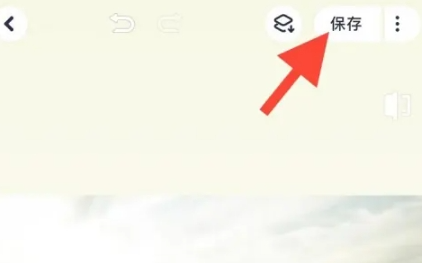
本文转载于:https://www.win7zhijia.cn/jiaocheng/win7_59042.html 如有侵犯,请联系admin@zhengruan.com删除
产品推荐
-

售后无忧
立即购买>- DAEMON Tools Lite 10【序列号终身授权 + 中文版 + Win】
-
¥150.00
office旗舰店
-

售后无忧
立即购买>- DAEMON Tools Ultra 5【序列号终身授权 + 中文版 + Win】
-
¥198.00
office旗舰店
-

售后无忧
立即购买>- DAEMON Tools Pro 8【序列号终身授权 + 中文版 + Win】
-
¥189.00
office旗舰店
-

售后无忧
立即购买>- CorelDRAW X8 简体中文【标准版 + Win】
-
¥1788.00
office旗舰店
-
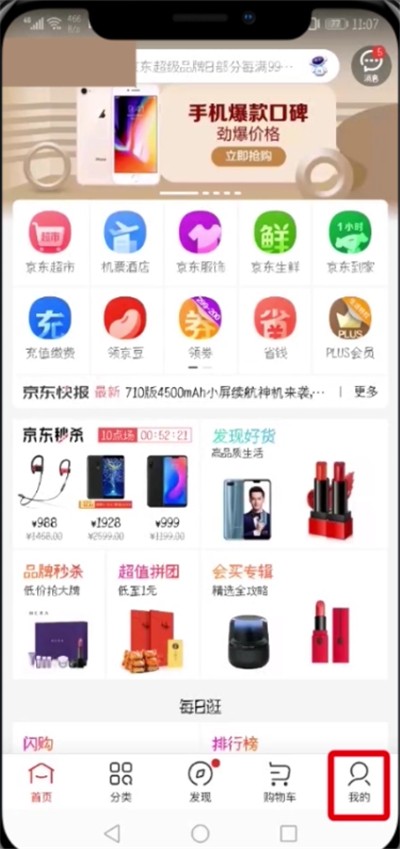 正版软件
正版软件
- 京东中解绑银行卡的详细步骤
- 1、打开京东,点击【我的】。2、点击【我的钱包】。3、点击【我的银行卡】。4、点击银行卡。5、点击【删除】即可。
- 9分钟前 0
-
 正版软件
正版软件
- 优酷视频怎么缓存到本地
- 在观看优酷视频时,缓存视频是一个非常实用的功能。通过缓存视频,你可以将心仪的影片或剧集下载到本地设备,随时随地畅享精彩内容,无需再担心网络问题带来的困扰。那么究竟该如何在优酷视频中进行缓存视频,下载到本地随时观看呢,这篇教程攻略就为大家带来了详细的内容介绍,希望能帮助到大家。优酷怎么缓存视频第一步,打开优酷视频的短视频频道,点击分享图标。第二步,点击缓存。第三步,选择清晰度,点击下载即可。
- 15分钟前 0
-
 正版软件
正版软件
- 抖音听视频模式怎么设置?听视频模式怎么选视频?
- 随着用户的需求不断多样化,抖音也推出了“听视频模式”,让用户在观看视频的能够更加自由地做其他事情。那么,抖音听视频模式怎么设置呢?一、抖音听视频模式怎么设置?1.打开抖音APP,进入首页后,点击右下角的“我”按钮,进入个人中心。2.在个人中心页面,找到并点击“设置”按钮,进入设置菜单。3.在设置菜单中,找到“通用设置”选项,点击进入。4.在通用设置页面,找到“听视频模式”选项,点击开启。5.开启听视频模式后,你就可以在抖音上观看视频时,将音频分离出来,在其他设备上进行播放。二、抖音听视频模式怎么选视频?1
- 30分钟前 0
-
 正版软件
正版软件
- 肯德基怎么修改手机号 肯德基修改手机号的方法
- 肯德基怎么修改手机号?肯德基是一款非常受年轻人欢迎点餐软件,用户可以在这个软件上面寻找附近的门店,然后选择一个离我们现在的位置比较近的门店,然后我们就可以点单的,直接用手机点单的好处就是,不需要排队,然后用户就可以很快的领到我们点的餐了。有些用户在这个软件上面想要修改自己的手机号,但是不知道怎么操作,下面用户整理了肯德基修改手机号的方法供大家参考。肯德基修改手机号的方法 1、先登录到肯德基app当中。 2、点击一下右下角的我的。 3、这里面有两种方式来更改手机号。第一种是点击新增地址。 4、进
- 45分钟前 肯德基 修改手机号 0
-
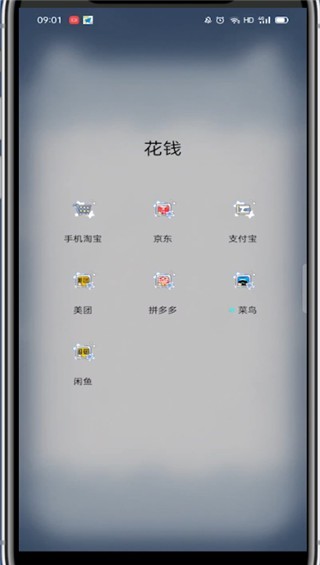 正版软件
正版软件
- 支付宝查违章在哪里查询_支付宝查询违章的教程步骤
- 1、首先打开支付宝。2、点击全部。3、在便民生活中找到车主服务进入。4、点击违章查缴。5、选择查询的业务进入。6、添加车辆即可查询
- 55分钟前 0
相关推荐
热门关注
-

- Xshell 6 简体中文
- ¥899.00-¥1149.00
-

- DaVinci Resolve Studio 16 简体中文
- ¥2550.00-¥2550.00
-

- Camtasia 2019 简体中文
- ¥689.00-¥689.00
-

- Luminar 3 简体中文
- ¥288.00-¥288.00
-

- Apowersoft 录屏王 简体中文
- ¥129.00-¥339.00








